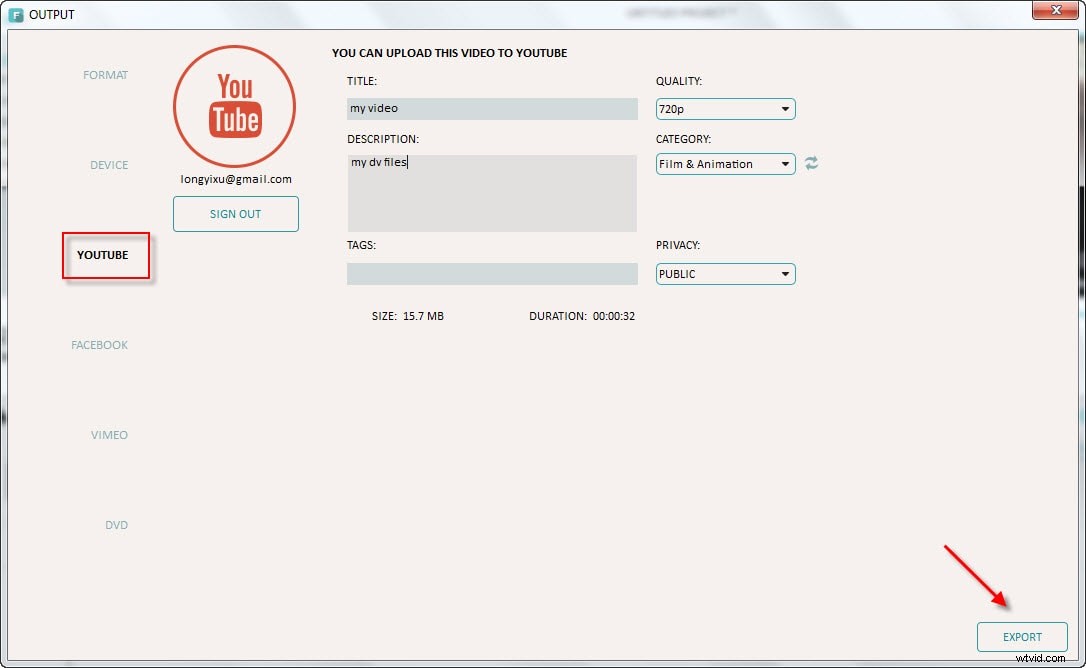DV(デジタルビデオ)は、dvカメラ、ミニdv、およびデジタル8によってキャプチャされたビデオファイルの一種です。その優れた画質と優れたオーディオ効果により、DVは人々の生活の一部になり、DVファイルはアップロードのようにオンラインで広く共有されますyoutube / facebook / vimeoへのビデオ、特にビデオアマチュアの間で人気があります。
ただし、共有する前にすべてのdvファイルが完全に取得されるとは限りません。ほとんどの場合、dvファイルが間違った方向に記録されたり、光の環境が悪く、不要なシーンが記録されたりするなど、多くの問題が発生しました。したがって、ビデオの回転、ビデオの色相の調整、ビデオ編集の専門知識がなくても不要なシーンのトリミングなど、dvファイルを拡張/編集する簡単な方法はありますか?最も重要なのは、腕とコストがかからないことです。足?
答えは大いにあります。市場には多くのビデオ編集ソフトウェアがあり、無料のWindowsムービーメーカーから、AdobePremiereなどのプロのビデオ編集ツールまでさまざまな方法でdvファイルを編集できます。 adobe Adobe Premiere、Sony Vegas Pro、Wondershare Filmora、Cyberlink Power Director、Windowsムービーメーカー(無料)などのすべてのビデオエディターの中で、ビデオのdvファイルの編集に最適なソフトウェアWondershare Filmora(元々はWondershare Video Editor)をお勧めします次の理由に基づくアマチュアとdv愛好家。
- 無料で使用できる大量のフリーテキスト/音楽/オーバーレイ/フィルターリソース。これは、無料のソフトウェアからは入手できません。
- 簡単でユーザーフレンドリーなインターフェース。dvファイルの編集にかかる時間を大幅に節約できます。
- 豊富な編集機能により、考えられるほとんどすべての編集を実行できます。
- 最後になりましたが、生涯ライセンスとしてはリーズナブルな価格で、試用版をダウンロードして30日間無料でお試しいただけます。
パート1DVファイルの準備
DVカメラ/分dv/デジタル8でビデオを撮影した後、dvデバイスをコンピューターに接続し、dvデバイスを開いて、dvカメラ/マインドv/デジタル8からコンピューターにdvファイルをコピーできます。
>
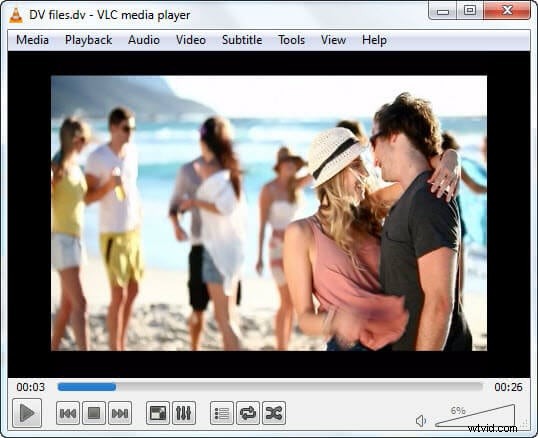
注:一部のdvデバイスは、ビデオをカセットに保存する場合があります。おそらく、コンピューターへの転送に役立つ適切なキャプチャカードがdvに付属している必要があります。
パート2DVファイルの編集と装飾。
dvファイルの編集を開始するには、[インポート]メニューをクリックしてdvビデオをメディアライブラリにインポートし、ドラッグアンドドロップするだけでタイムラインに追加できます。
間違った方向に録画されたビデオの場合は、タイムラインからビデオをダブルクリックして、最初に回転させることができます。ビデオが暗い環境で録画されている場合は、タイムラインからビデオをダブルクリックして、色相/コントラスト/を編集できます。また、ビデオの不要な部分をトリミング/トリミングすることもできます。
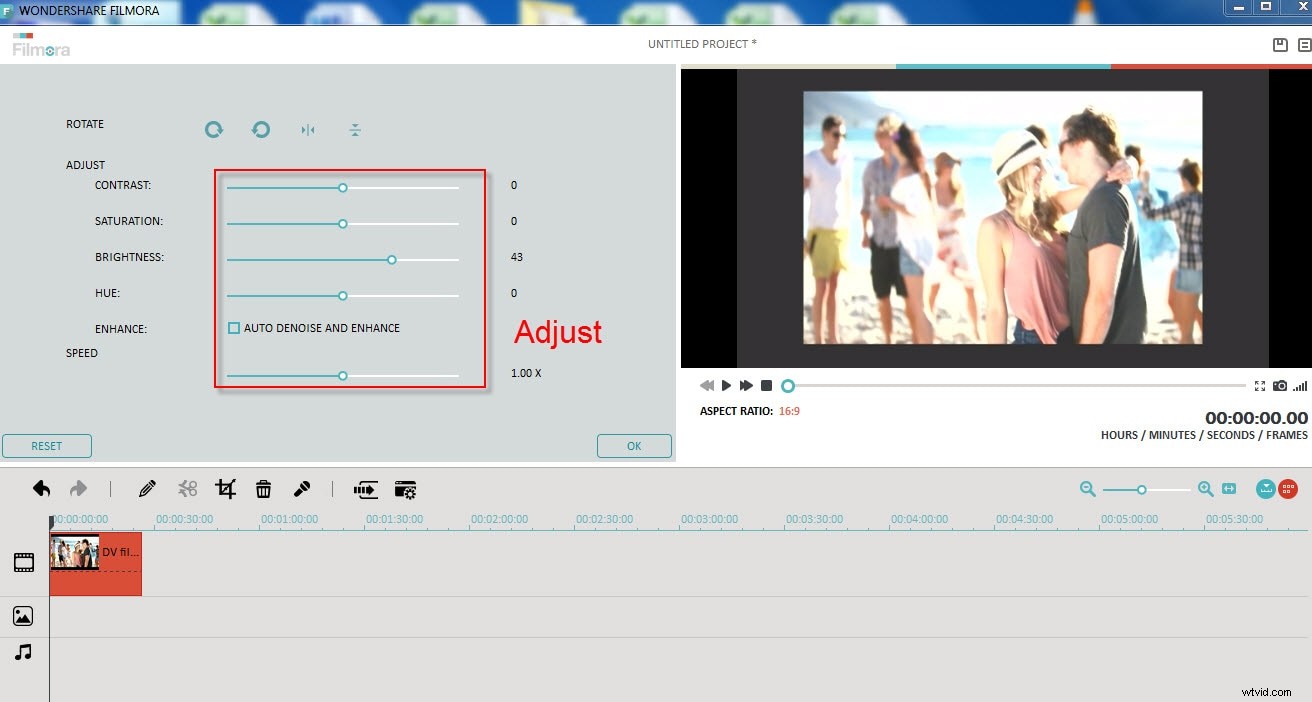
次に、dvファイルを編集した後、ビデオがはるかに良くなり、プレビューできるようになります。それでもまだ十分ではないと思いますか?心配しないでください。WondershareFilmora(元々はWondershare Video Editor)はそれ以上のことができます。 Wondershare Filmoraを使用して、dvファイルを装飾し、ハリウッド効果のある本当に美しい映画にすることができます。必要なフィルターとオーバーレイを選択し、右クリックして[適用]を選択し、フィルター/オーバーレイを使用します。
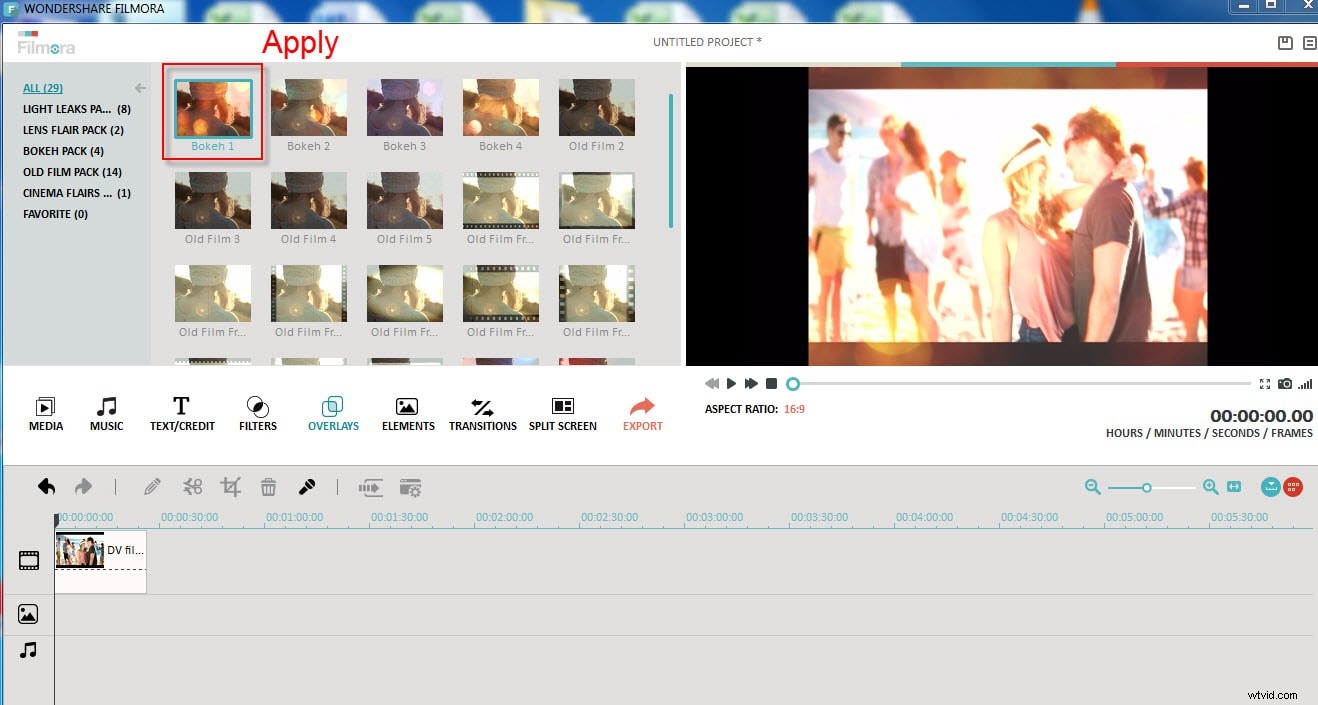
パート3動画をyoutube/Facebook/Vimeoにアップロード
最後に、[プレビュー]ボタンをクリックして、編集したビデオに満足しているかどうかを確認し、完全に満足するまでパート2を繰り返すことができます。
すべてが素晴らしいものになるまで、「エクスポート」をクリックしてから、オンラインWebサイトYoutube / Facebook/Vimeoを選択して共有できます。 Youtubeは最大のビデオ共有Webサイトの1つであるため、ビデオをアップロードすることをお勧めします。
後でビデオをYouTubeにアップロードする場合は、プロジェクトを保存するか、mp4、mov、wmv、aviなどの標準ビデオにエクスポートしてコンピューターにエクスポートし、再生する場合はDVDを作成することもできます。 DVDプレーヤーで。